A veces, la pantalla de su iPad puede volverse negra y puede preguntar "¿Por qué la pantalla de mi iPad está negra? Cómo solucionarlo". En este artículo, le diremos por qué la pantalla de su iPad se vuelve negra y cómo reparar la pantalla negra del iPad 4/3/2 de 3 maneras fácilmente.
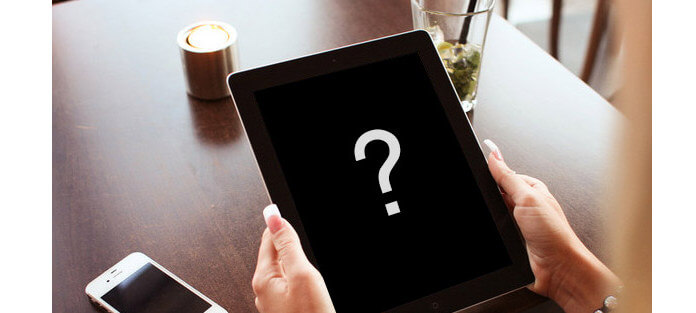
Pantalla negra del iPad
Las razones de una pantalla negra en el iPad pueden ser varias, como daños comunes en el hardware cuando se rompe o se cae el iPad, y fallar la fuga, y actualización fallida, etc.
La mayoría de las veces, un simple restablecimiento completo puede hacer que su iPad con negro vuelva a la normalidad. Sin embargo, este método provocará la pérdida de datos del iPad, por lo que debe pensarlo bien antes de aplicar esta opción.
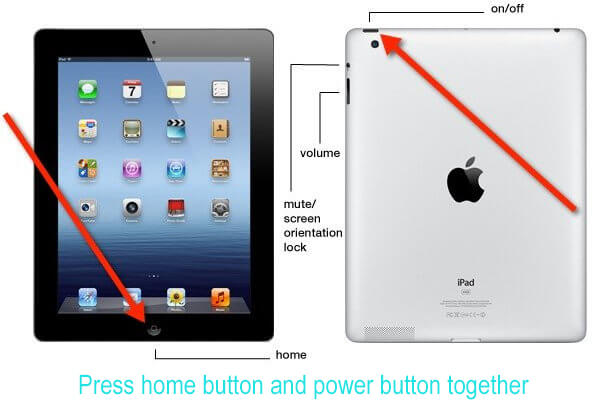
Paso 1 Mantenga presionado el botón "Inicio" y el botón "Encendido" simultáneamente.
Paso 2 Mantenga presionados ambos botones durante 10 a 20 segundos hasta que vea que aparece el logotipo de Apple.
Paso 3 Suelta los botones y el iPad se reiniciará solo.
Si falla el restablecimiento completo, puede intentar restaurar el iPad a la configuración de fábrica usando iTunes. Pero, el mismo problema, borrará todas las configuraciones y el contenido en iPad.
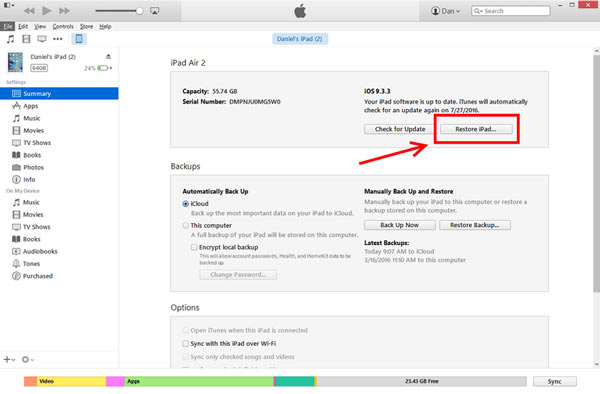
Paso 1 Instala y abre iTunes en tu computadora. Y conecta tu iPad con iTunes mediante un cable USB.
Paso 2 Mantenga presionado el botón de encendido y el botón de inicio hasta que iTunes muestre el mensaje de que detectó el dispositivo.
Paso 3 Haga clic en el icono del iPad en el menú superior izquierdo de iTunes y haga clic en "restaurar iPad" de la sección derecha.
Después de eso, su iPad se reiniciará automáticamente. Puedes usarlo como uno nuevo.
Alternativamente, puede elegir una herramienta de recuperación de terceros confiable para ayudarlo a lidiar de manera fácil y segura con el problema de la pantalla negra de la muerte del iPad. Reparación del sistema iOS, para ayudarlo a resolver el problema de la pantalla negra del iPad sin perder datos. Primero, descargue e instale iOS System Recovery en su computadora y pruébelo gratis.
Paso 1 Lanzar la recuperación del sistema iOS

Inícielo y conecte el iPad a la computadora mediante un cable USB. Elija "Más herramientas" de la izquierda y luego elija Reparación del sistema iOS en la interfaz principal.
Paso 2 Empezar a arreglar la pantalla negra del iPad
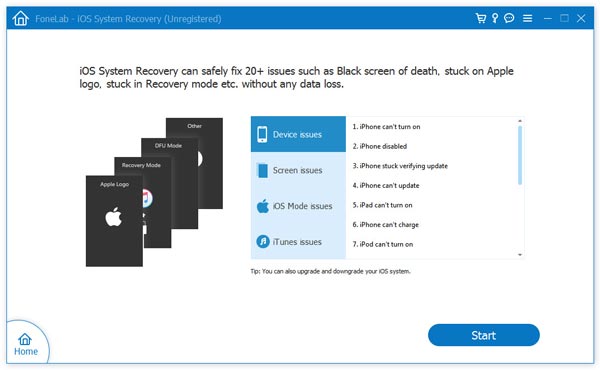
Después de ingresar a la interfaz de recuperación, haga clic en el botón "Inicio" para comenzar a reparar la pantalla negra de la muerte del iPad. Este programa profesional puede detectar que su iPad está atascado en el modo DFU/Recuperación y repararlo de inmediato.
Paso 3 Deje que el iPad entre en modo de recuperación o modo DFU

Haga clic en el ícono "Pregunta" y siga el tutorial para permitir que su iPad con pantalla negra ingrese al modo Recuperación o DFU.
Paso 4 Descargar el firmware de iOS
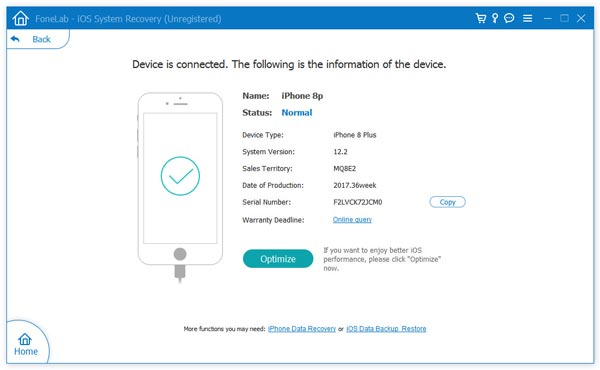
Después de eso, haga clic directamente en el botón "Reparar" para descargar el firmware de iPad adecuado.
Paso 5 Haz que el iPad vuelva a la normalidad

Cuando se haya descargado el fireware, esta recuperación de iPad solucionará automáticamente el problema de la pantalla negra del iPad. Después de eso, su iPad volverá a la normalidad.
Además de arreglar la pantalla negra del iPad, este software puede ayudarte arreglar la pantalla roja del iPhone.
Espero que puedas hacer que tu iPad de pantalla negra vuelva a la normalidad. Buena suerte para ti.